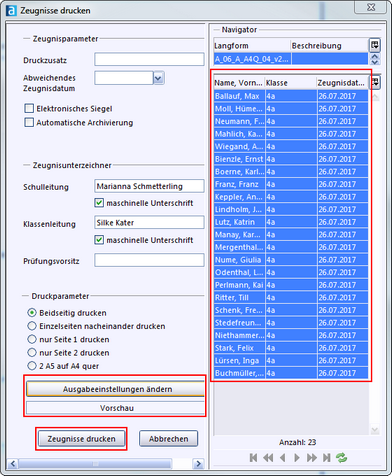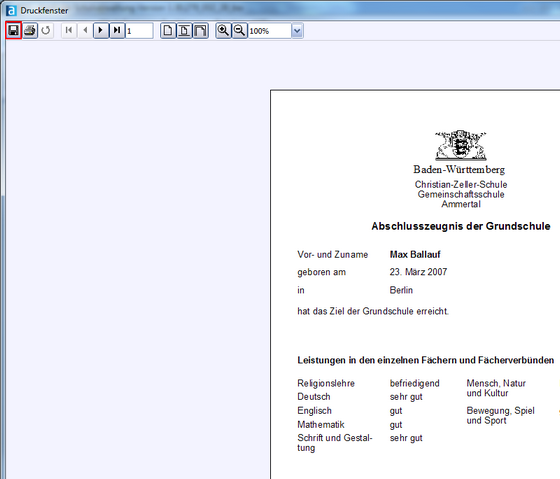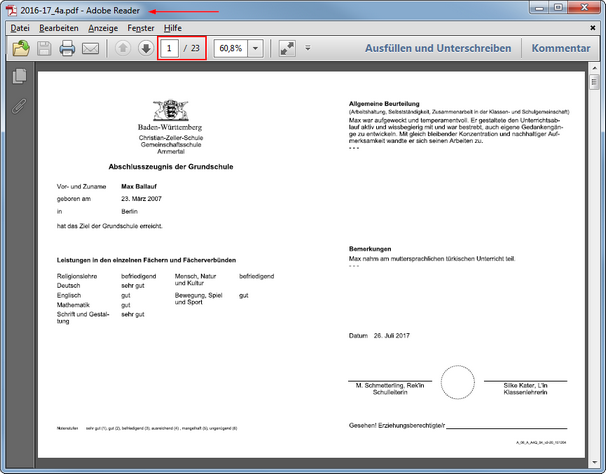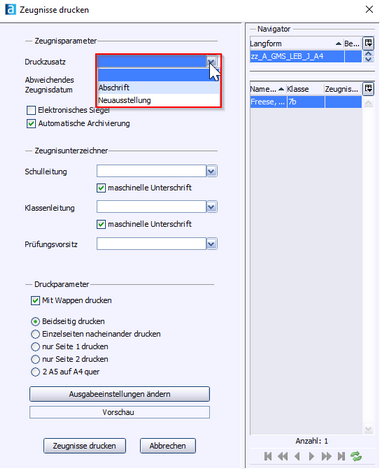Letzte Aktualisierung: 04.02.2025
Im Modul Zeugnisse erfassen / drucken werden zum einen Zeugnisse gedruckt, zum anderen können letzte Änderungen vorgenommen werden. Z. B. zum Ergänzen eines abweichenden Zeugnisdatums oder einer anderen Zeugnisunterschrift. >Datei: Leistungs- und Zeugnisdaten Im Navigator werden im linken Teil der Tabelle alle Klassengruppen Ihrer Schule angezeigt. Nachdem eine Klassengruppe ausgewählt wurde, werden im rechten Teil der Tabelle alle Schüler der ausgewählten Klassengruppe angezeigt. Unter der Tabelle wählen Sie aus, welches Zeugnis Sie für die ausgewählte Klassengruppe und Schüler drucken wollen. Im Hauptfenster wird als Vorschau das Zeugnis (mit den bisher erfassten Daten) zum ausgewählten Schüler angezeigt. Zeugnisse drucken >Datei: Leistungs- und Zeugnisdaten >Navigator: Klassengruppe auswählen. >Im Hauptfenster wird nun das Zeugnis des im Navigator ausgewählten Schülers dargestellt. >Zum Drucken klicken Sie auf das Icon Es öffnet sich ein Fenster mit verschiedenen Eingabeoptionen: •Sie können auswählen, für welche Schablone und welche Schüler Sie das Zeugnis drucken wollen. •Sie können letzte Änderungen vornehmen (z. B. ein abweichendes Zeugnisdatum oder eine andere Zeugnisunterschrift hinterlegen). •Im Bereich Druckzusatz können Sie festlegen, ob es sich um eine Abschrift oder Neuausstellung handelt. •Sie können eine Automatische Archivierung wählen. Damit wird beim Drucken automatisch ein PDF bei den Schülerdaten unter dem Reiter Sonstiges verknüpft. (siehe auch Informationen zur Archivierung). •Sie können den Drucker auswählen. >Klicken Sie auf die Schaltfläche Zeugnisse drucken. >Über die Auswahlliste können Sie sich Zeugnisse weiterer Schüler in der Vorschau ansehen. >Falls eine Zeugnisvorlage mehrere Seiten hat (im Beispiel Jahreszeugnis zwei A5 Seiten), können Sie über die Pfeiltasten die Seiten anschauen: >Zum Drucken der Zeugnisse, klicken Sie auf Drucken. Zuweisen einer anderen Zeugnisschablone Für den Fall, dass einem Schüler oder einer ganzen Klassengruppe eine andere Zeugnisschablone zugewiesen werden soll (z. B. statt der Zeugnisschablone im Format DIN A 5 soll die Zeugnisschablone im Format Din A 4 verwendet werden), gibt es zwei Wege, dieses zu ändern. A Gehen Sie zu Datei: Leistungs- und Zeugnisdaten > Klassengruppenweise Zeugnisdatenerfassung und weisen hier in einer der Spalten Zeugnisschablone ... die gewünschte Schablone zu. B Sie gehen zu Datei: Leistungs- und Zeugnisdaten > Zeugnisse erfassen/drucken. |
Um einen Überblick über eingegebene Noten zu erhalten, stehen in der Berichtsbibliothek verschiedene Berichte zur Verfügung. Markieren Sie dort die im Navigator alle Datenbereiche und geben Sie im Suchfeld „Noten“ ein. Es werden Ihnen dann alle verfügbaren Berichte angezeigt. Einen Überblick über die Noten für Halbjahresinformation und -zeugnis, Jahres- und Abschlusszeugnis sowie Fachhochschulreife bietet z.B. im Datenbereich Klassen/Klassengruppen die Liste zz Klassenliste mit Noten universal (Ausnahme: nicht für Kursstufe). Bitte beachten Sie jeweils die Informationen, die bei den Berichten im Informationsfenster gegeben werden. Alternativ können Sie auf einige Berichte auch direkt aus der Fachweisen Notenerfassung zugreifen, indem Sie dort auf das Druckersymbol klicken (mit Schulleitungs- bzw. Sekretariatskraft plus Berechtigung): Es öffnet sich dann ein Fenster, in dem die passenden Berichte angezeigt werden: Eine weitere Möglichkeit, eingetragene Noten auszugeben, bietet der Excel-Export in der Klassengruppenweisen Zeugnisdatenerfassung. Klicken Sie dazu in der Klassen(-gruppen)weisen Zeugnisdatenerfassung im Bearbeitungsmodus auf den Button Noten exportieren:
|
In der Berichtsbibliothek stehen verschiedene Berichte zur Verfügung, die für Abschlussprüfungen relevante Übersichten ausgeben können. Grundvoraussetzung für deren Funktion ist der Import der von uns bereitgestellten Noteneinstellungen. Um auf die für die Abschlussprüfungen relevanten Berichtsschablonen zugreifen zu können, öffnen Sie bitte Berichtsbibliothek-Auswertung, Datenbereich Schüler und Klassen / Klassengruppen und geben Sie in die Schnellsuche "Prüfung" bzw. für (Werk-)Real- und Hauptschulabschluss "WRHSAP" ein. Für die Ergebnisse der Kommunikationsprüfung können Sie zz Klassenliste mit Noten aus Notenblöcken (Datenbereich Klassen) verwenden. Nach dem Beenden der Prüfungen ist es ggf. hilfreich, das Exportformat zz Prüfungsleistungen RS, WRS, HS zu verwenden (Auswertungen: Exportformate). |
Gemäß der Verwaltungsvorschrift des Kultusministeriums über den Datenschutz an öffentlichen Schulen vom 4. Juli 2019 ist für Abgangs- und Abschlusszeugnisse von einer Aufbewahrungsfrist von 60 Jahren für Zwecke der Rentenversicherung bzw. Verlust des Zeugnisses auszugehen. Für Jahreszeugnisse und Halbjahresinformationen wurde ein Aufbewahrungszeitraum in der VwV Datenschutz an öffentlichen Schulen nicht explizit festgelegt. Die Archivierung der Zeugnisse sollte auch unabhängig vom Verwaltungsprogramm erfolgen, um die Verfügbarkeit der Zeugnisse in der Zukunft sicher zu gewährleisten. Archivierung und Nachdruck in ASV In ASV-BW können Zeugnisse im pdf-Format ausgegeben und auch in ASV gespeichert werden. So stehen sie zum Nachdruck zur Verfügung. (siehe Automatische Archivierung). Die Verknüpfung findet sich bei den Schülerdaten unter dem Reiter Sonstiges. Der Schülerdatensatz bleibt nach dem Verlassen der Schule für weitere zwei Schuljahre mit allen verknüpften Dokumenten und auch Noten erhalten. Bereits im ersten Schuljahr nach dem Verlassen der Schule wird ein rudimentärer Datensatz im Modul Ehemalige Schüler angelegt. Nach zwei Schuljahren existiert nurmehr der Datensatz im Modul Ehemalige Schüler. Zu beachten ist Folgendes:
|
Für das Anlegen von Zeugnisabschrift oder Neuausstellung gelten die folgenden Regeln:
Um eine Abschrift oder Neuausstellung mit ASV zu erstellen, wählen Sie im Zeugnis-Druckfenster in der Drop-Down-Liste Druckzusatz den passenden Eintrag. Es wird dann der entsprechende Druckzusatz ausgegeben, und die Unterzeichnenden werden den o. g. Regeln entsprechend aufgeführt. |
2025 Service Center Schulverwaltung - Impressum | Datenschutz

 Zeugnisse erfassen/drucken
Zeugnisse erfassen/drucken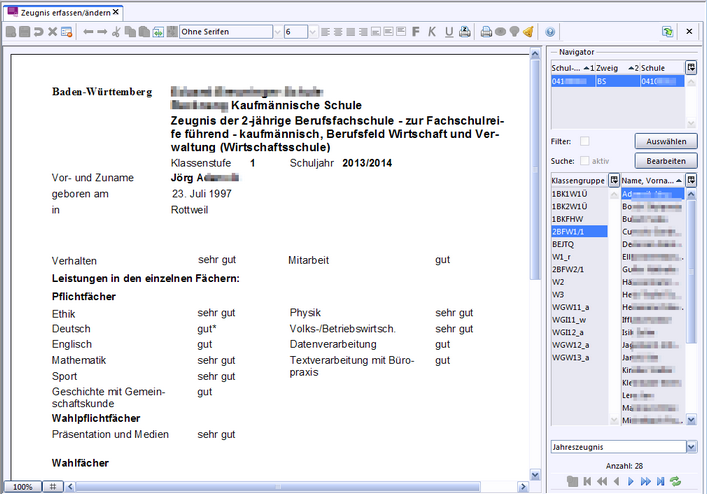


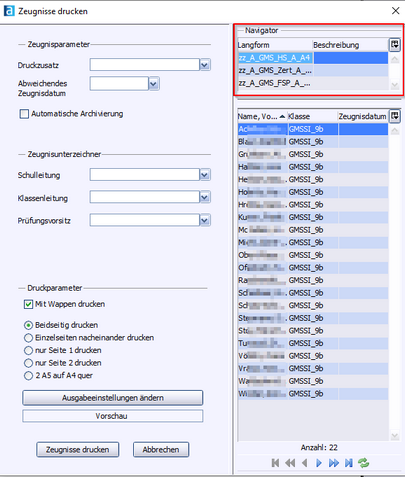
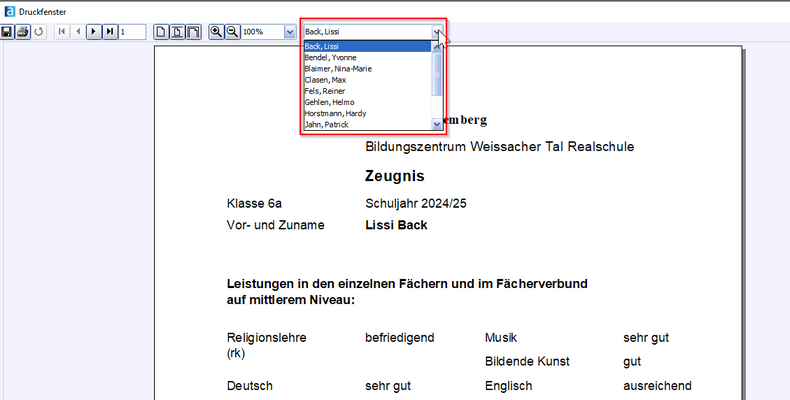
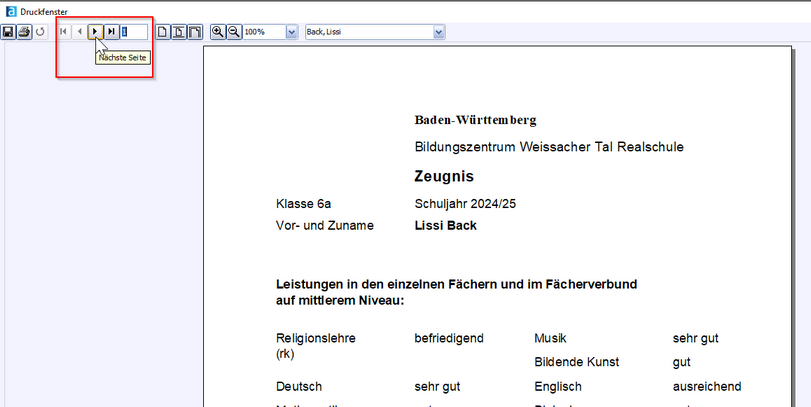
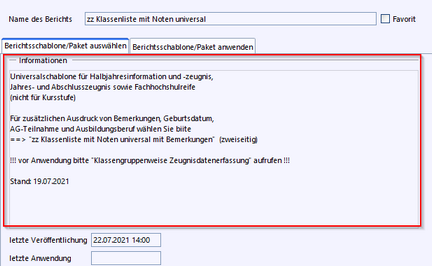




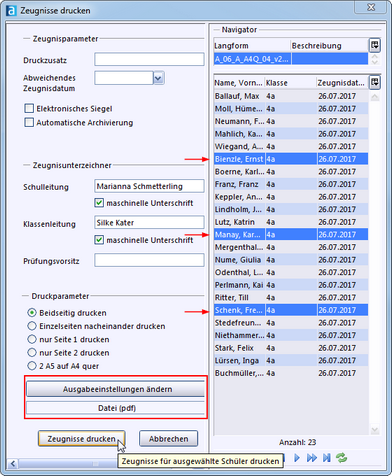
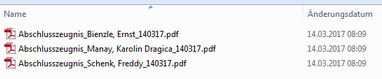
 klicken.
klicken.